Kaip naudotis "Gmail", "YouTube", "Google" žemėlapiais ir kitomis "Google Apps" "Amazon" ugnies planšetiniuose kompiuteriuose.

"Amazon" "Appstore" turi keletą didelių programų, įskaitant "Microsoft". Tačiau "Google" nepateikė savo programų "Amazon" "Appstore". "Fire OS" yra pagrįsta "Google" "Android" - tai "pagražinta" "Android" versija, kuri "Amazon" valdoma, o ne "Google" - "Android" ir "Google" nemėgsta arba nenori to skatinti. "Google" programų trūkumas yra vienas iš labiausiai pastebimų "Amazon" programų parduotuvių problemų.
"Gmail", "Google" kalendorius ir "Google" kontaktai
"Amazon Fire" planšetinis kompiuteris reklamuoja suderinamumą su "Gmail". "Amazon" "Appstore" negalėsite rasti "Gmail" programos, bet vis tiek galite pasiekti savo el. Pašto paskyrą planšetiniame kompiuteryje.
Norėdami tai padaryti, atidarykite pagrindinio ekrano piktogramą "El. Paštas". Pagal numatytuosius nustatymus jis bus atidarytas ekranui "Pridėti sąskaita" - įveskite savo el. Pašto adresą ir bakstelėkite "Next". (Jei jau pridėjote paskyrą, bakstelėkite meniu mygtuką viršutiniame kairiajame "Email" programos kampe ir bakstelėkite "Pridėti paskyrą", kad pridėtumėte naują.)
Būsite paraginti prisijungti ir pateikti "Amazon" prieiga prie "Gmail" paskyros, "Google" kalendoriaus kalendorių ir jūsų kontaktų.
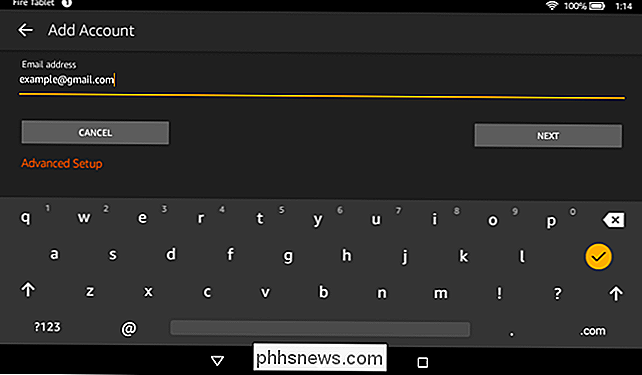
"Įtraukta" El. Pašto "programa leis jums pasiekti jūsų" Gmail "el. Pašto paskyrą," Kalendoriaus "programa parodys" Google "kalendorių ir" "Kontaktai" sąraše bus nurodyti adresatai, susieti su jūsų "Google" paskyra.
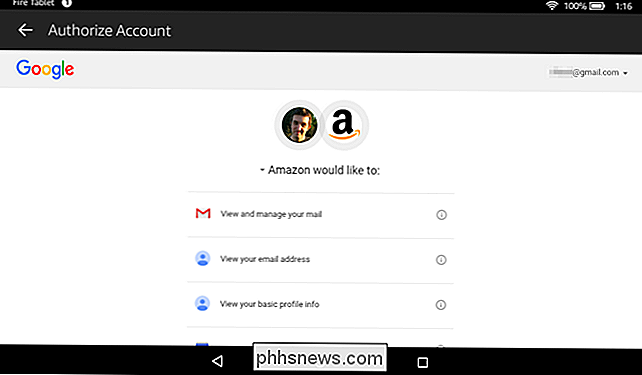
"Web Apps" iš "Amazon Appstore"
" Amazon " Appstore "turi kai kurias" Google "programas - natūra. Atidarykite "Amazon" "Appstore" programą ir ieškokite "Gmail", "YouTube", "Google" žemėlapių, "Google" kalendoriaus ir kitų "Google" paslaugų. Pamatysite įdiegamas "žymes", kurios "pateikia tiesioginį nuorodą į optimizuotą mobiliesiems tinklalapį". Tai iš tikrųjų yra tik "Google" programų žiniatinklio versijos.
Nors šios programos nėra tokios pat blizgios kaip "Google" tipinės "Android" programos, jie puikiai dirba, kad galėtumėte žiūrėti keletą "YouTube" vaizdo įrašų arba ieškoti "Google" žemėlapiuose. Įdiekite programas, o šios žiniatinklio programos bus rodomas savo piktogramose pagrindiniame ekrane. Tai yra didelis pranašumas, palyginti su tiesiog įkeliant šias svetaines šilko žiniatinklio naršyklėje.
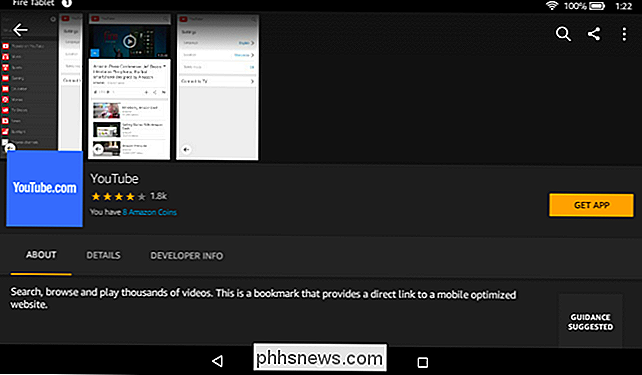
"Appstore" taip pat gali turėti trečiųjų šalių neoficialių programų, skirtų naudotis tokiomis paslaugomis kaip "YouTube" ir kitomis "Google" paslaugomis. Kaip ir trečiųjų šalių programose, kuriose galima naudoti "Windows 10", kur "Google" taip pat nepateikia programų, šios programos bus maišytos, o kai kurios iš jų bus geriau nei kitos. Būkite atsargūs prieš išleisdami pinigus programoje, kuri gali būti ar netinkamai veikia.
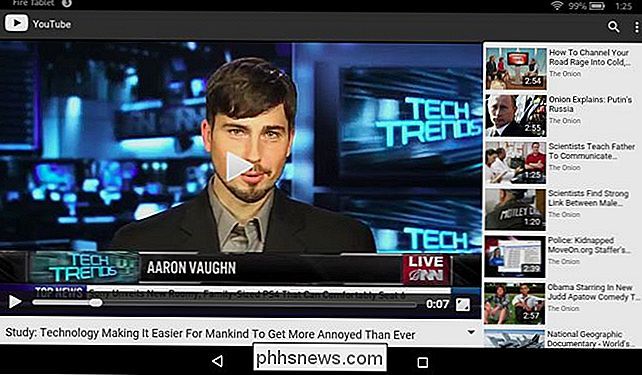
Įprastos interneto programos
Taip pat galite atidaryti "Firebrowser" programą, kuri yra "Fire" planšetiniame kompiuteryje, eikite į "Google.com" ir naudokite žiniatinklio šių paslaugų versijos.
Kad ateityje būtų lengviau, galite paliesti žymės piktogramą adreso juostoje ir pažymėti "Google" įvairias paslaugas, kad ateityje būtų galima greitai pasiekti. Tiesiog atidarykite "Silk Browser" programą, palieskite "Žymės" ir bakstelėkite svetainę, į kurią norite eiti. Šilko naršyklė negali pridėti svetainės pagrindinio ekrano piktogramų, todėl pirmiausia turėsite eiti į naršyklę.
"Šilko naršyklės paieškos" pakeitimas į "Google"
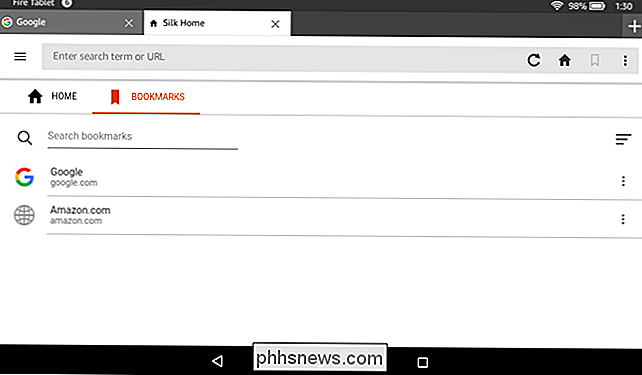
Pagal numatytuosius nustatymus "Šilko naršyklė" programa naudoja "Microsoft Bing" paiešką variklis ieškoti internete. Galite naudoti jį "Google".
Norėdami tai padaryti, bakstelėkite meniu mygtuką viršutiniame kairiajame Šilko naršyklės kampe, palieskite "Nustatymai", bakstelėkite "Paieškos sistema" ir pasirinkite "Google". Taip pat galite pasirinkti "Yahoo", jei jums patinka. Tai yra tik trys galimos parinktys.
Gaukite "Google Play" parduotuvę ir "Google Apps" savo ugnies planšetiniame kompiuteryje
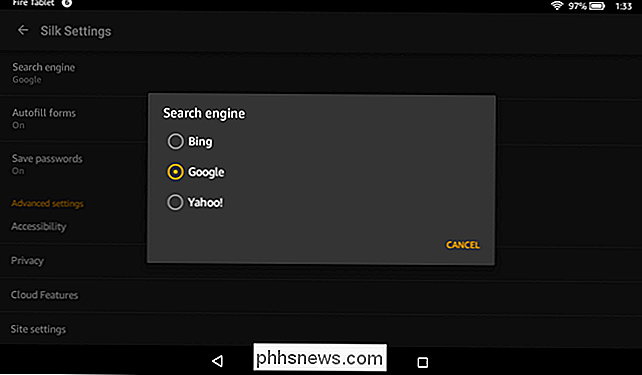
SUSIJĘS:
Kaip įdiegti "Google Play" parduotuvę ant "Amazon Fire" tabletės arba "Fire HD 8" "Amazon's Fire OS" leidžia jums "perkelti" programas iš Amazonės Appstore ne. Tai reiškia, kad galima įdiegti "Google" programas. Tačiau daugelis šių programų priklauso nuo "Google Play" paslaugų ir be jo nedirbs tinkamai.
Užuot bandę įdiegti "Google" programas vieną po kito, galite įdiegti visą "Google Play" parduotuvę ir palaikyti tokius paketus kaip "Google Play" Paslaugos. Po to jūs galite atidaryti "Fire Store" savo "Fire" planšetiniame kompiuteryje ir įdiegti "Android" programas iš ten. Galėsite pasirinkti "Google Play" parduotuvės "Amazon" "Appstore". Tai suteikia prieigą prie visų "Google Play" parduotuvėje esančių "Android" programų, įskaitant "Google" savo "Gmail", "YouTube", "Google" žemėlapius, "Google" kalendorių, "Hangout" ir visas kitas "Play" parduotuvėje esančias programas.
Tai oficialiai nepalaiko "Amazon" arba "Google", bet "Google Play" parduotuvę galite įdiegti "Fire" planšetiniame kompiuteryje.
Nors "Google" dar neteikė "Fire OS" savo programų, vis tiek galite turėti puiki patirtis "Google" paslaugose "Fire Tablet". Galite paprasčiausiai pasiekti "Gmail" ir žiūrėti vaizdo įrašus "YouTube" be piktnaudžiavimo, ir jūs turėsite puikų įspūdį.
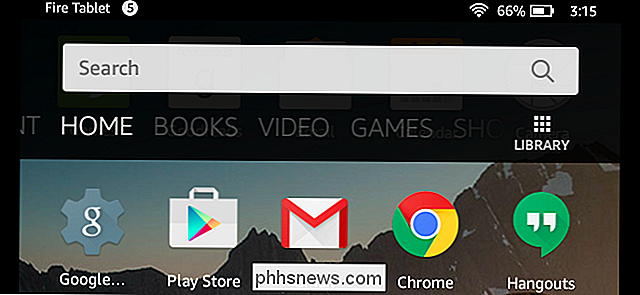
Jei norite daugiau "Google" programų arba tik kitų "Android" programų, galite įdiegti "Google Play" Parduotuvė. Po to jūs turėtumėte turėti tokią pat patirtį su "Google" programomis, kurios būtų tipinės "Android" tabletės.

Kaip galite rasti "Chrome" plėtinius, kurie įterpia skelbimus į interneto puslapius?
Skelbimai yra interneto gyvenimo dalis, tačiau kai nesąžiningas pratęsimas prasideda sąmoningai įvedant skelbimus į naršymo procesą, tada atėjo laikas imtis veiksmų! Šiandieninė "SuperUser" Q & A žinutė turi atsakymą, kad padėtų nusivylusiam skaitytuvui išvalyti savo naršymo patirtį. Šiandienos klausimų ir atsakymų sesija ateina pas mus su "SuperUser" - "Stack Exchange", bendruomenės pagrįstos Q & A grupės svetainių dalimi.

Geriausia nemokama panoramos programa
Kūrimas panoraminio vaizdo iš daugybės skaitmeninių nuotraukų yra tai, ką man visada patiko daryti, nes man atrodo, kad kažkoks profesionalus fotografas! Šiame straipsnyje aš ketinu konkrečiai kalbėti apie kompiuterinę programinę įrangą ir internetinius įrankius, nes beveik kiekvienas išmanusis telefonas turi fotoaparato programinės įrangos panoramos variantą. Naudodami nemokamą
 ">
">

